Korjaa Adcjavas. Inc-tiedosto vioittunut virhe
Miscellanea / / August 04, 2021
Mainokset
Windowsissa on sisäänrakennettu apuohjelma nimeltä System File Checker tai SFC, joka tarkistaa koko järjestelmän tarkistaakseen, onko kaikki oikein. Viime aikoina jotkut Windows-käyttäjät ovat raportoineet adcjavas.inc-tiedoston vioittumisesta. Tämä on Windows-tiedosto ja sitä on kaikissa Windows 7: ssä tai uudemmissa järjestelmissä. Koska tämä on järjestelmätiedostojen vioittuminen, on parasta poistaa se mahdollisimman pian.
Windows käyttää adcjavas.inc-tiedostoa muistamaan ADO-rajoitukset, joita käytetään asiakaspuolen komentosarjoissa sisäänrakennettua Microsoft JScriptiä käyttämällä. Joten jos et halua, että järjestelmän kyky hakea AOD-rajoituksia vaarantuu, kokeile mainittuja korjauksia heti. Joten mennään siihen ilman lisäkysymyksiä.

Kuinka korjata Adcjavas.inc -tiedosto vioittunut virhe Windows 10: ssä?
Tämä tiedosto on jossakin seuraavista kahdesta sijainnista:
Mainokset
C: \ Program Files \ Common Files \ System \ ado \
C: \ Program Files \ Common Files \ System \ msdac \
Koska tämä on järjestelmätiedostojen vioittuminen, paras, jonka voit yrittää korjata, on Windows-apuohjelma, joka pystyy käsittelemään tiedostojen vioittumista. Koska SFC vain paljastaa ongelman, mutta ei ratkaise sitä, joudut kokeilemaan DISM: ää.
DISM-skannaus:
DISM tai Deployment Image Servicing and Management on skannaus, joka tarkistaa mahdolliset Windows-tiedostojen viat ja korvaa sitten vialliset tiedostot terveellisillä vastaavilla. Se tekee sen käyttämällä joitain Windows Update -komponentteja. Eli terveellinen vastine ladataan Windows-palvelimelta.
- Avaa Suorita-valintaikkuna pitämällä Windows Key + R -näppäintä painettuna.
- Kirjoita Suorita-ruutuun cmd ja avaa komentokehote järjestelmänvalvojana painamalla Ctrl + Vaihto + Enter.
- Jos Käyttäjätilien valvonta -ponnahdusikkuna kehottaa sinua, vahvista toiminto.
- Kun komentokehoteikkuna tulee näkyviin, kirjoita seuraavat komennot peräkkäin ja paina Enter jokaisen komennon jälkeen:
DISM.exe / Online / Cleanup-image / Scanhealth
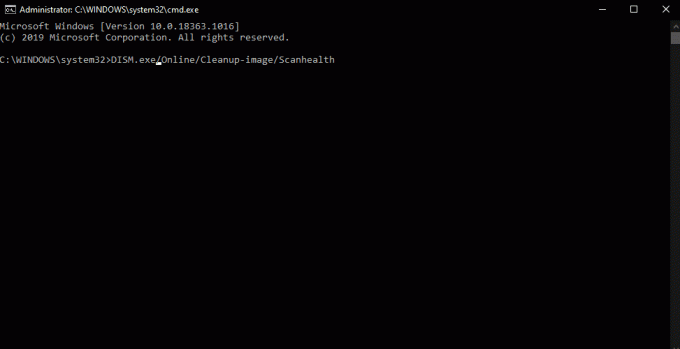
DISM.exe / Online / Cleanup-image / Cleanupimage
DISM.exe / Online / Cleanup-image / Restorehealth
- Kun tarkistus on valmis ja myös korjausprosessi on valmis, käynnistä tietokone uudelleen. Tarkista sitten SFC-skannauksen avulla, saako sama korruptioviesti adcjavas.inc -tiedoston kanssa uudelleen vai ei.
Useimmat käyttäjät lajittelevat ongelmansa DISM-skannauksen mukaan. Mutta jos saat korruptiokysymyksen uudelleen, kokeile seuraavaa korjausta.
Mainokset
Nollaa Windows-komponentit:
Jos et voinut lajitella vioittumista DISM-tarkistuksen avulla, vioittunut tiedosto korvataan manuaalisesti. Tätä varten tarvitset Windowsin asennusmedialaitteen. Tämän avulla sinun on suoritettava korjausasennus. Kun korjausasennus on valmis, järjestelmässäsi on terve adcjavas.inc-tiedosto.
Korjausprosessi on kuitenkin hieman hankala ja vie melko vähän aikaa myös. Joten voit edes puhtaan Windows-asennuksen. Mutta sitä varten sinun on ensin pidettävä varmuuskopio kaikesta tarvittavasta, joka on tallennettu käyttöjärjestelmän asennusasemaan. Kun olet varmistanut, että sinulla on varmuuskopio tärkeistä tiedostoista, voit siirtyä eteenpäin puhtaan Windows-asennuksen kanssa.
Joten tällä tavoin voidaan korjata korruptio-ongelma adcjavas.inc-tiedostolla Windowsissa. Jos sinulla on kysyttävää tai kysyttävää tästä oppaasta, kommentoi alla, niin palaamme sinuun. Muista myös tutustua muihin artikkeleihimme iPhone-vinkkejä ja vihjeitäAndroid-vinkkejä ja vihjeitä, PC-vinkkejäja paljon muuta hyödyllistä tietoa varten.
Mainokset
Mainokset Tulosta näyttö on Windows 10: n olennainen ominaisuus, jonka avulla käyttäjät voivat ottaa kuvakaappauksen…
Mainokset Windows-käyttöjärjestelmä on suosituin koulutus- ja työskentelyalusta, jota käytetään laajasti kaikkialla maailmassa.
Mainokset Virheilmoitus "Tämä tietokone ei täytä vähimmäisvaatimuksia" on häirinnyt paljon Windowsia...



